Begini Cara Video Call WhatsApp Mode Landscape, Lebih Efektif Berbagi Layar Selama Panggilan!
Aplikasi WhatsApp, sebagai satu diantara aplikasi komunikasi paling populer, menawarkan berbagai fitur canggih termasuk Video call dan berbagi layar.
TRIBUNPONTIANAK.CO.ID - Pengguna WhatsApp tentu tidak asing dengan mode panggilan video call telah menjadi bagian penting dari komunikasi jarak jauh.
Aplikasi WhatsApp, sebagai satu diantara aplikasi komunikasi paling populer, menawarkan berbagai fitur canggih termasuk video call dan berbagi layar.
Berikut kamiakan membahas cara melakukan video call WhatsApp dalam mode landscape (berorientasi horizontal) dan bagaimana cara efektif berbagi layar selama panggilan tersebut.
Sementara itu, fitur berbagi layar, berdasarkan gambar, bisa digunakan pada ponsel dan desktop.
Untuk berbagi layar, pengguna bisa mengklik ikon "bagikan" dan memilih antara berbagi aplikasi tertentu atau berbagi seluruh layar.
Pemilik aplikasi WhatsApp telah memperkenalkan fitur pesan video instan, yaitu mengirimkan pesan berupa video layaknya Voice Note atau pesan suara.
Fitur pesan video instan berdurasi 60 detik menjadi alternatif menanggapi Chat (obrolan) dalam aplikasi berkirim pesan itu.
• Fitur video Instan WhatsApp Bisa Screen video Call, Selanjutnya Kirim Voice Note di Ruang Chat!
Dilansir dari Kompas.com berikut cara video call dan berbagi layar landscape:
1. Buka Aplikasi WhatsApp:
- Pastikan Anda memiliki aplikasi WhatsApp terbaru di perangkat Anda dan buka aplikasinya.
2. Pilih Kontak:
- Pilih kontak yang ingin Anda hubungi melalui video call.
- Buka percakapan dengan kontak tersebut.
3. Mulai Panggilan:
- Ketuk ikon panggilan telepon di bagian atas layar untuk memulai panggilan.
- Pilih "video Call."
4. Rotasi Perangkat:
- Agar panggilan berada dalam mode landscape, rotasi atau putar perangkat Anda secara horizontal.
- Tidak hanya akan memberikan tampilan layar yang lebih luas, tetapi juga memungkinkan Anda lebih nyaman berbicara dan melihat peserta panggilan.
5. Nikmati video Call dalam Mode Landscape:
- Sekarang Anda bisa menikmati video call dengan tampilan layar yang lebih besar dan lebih imersif dalam mode landscape.
- Pastikan untuk menyesuaikan posisi perangkat agar semua peserta terlihat dengan jelas.
• Cara Mengatasi WhatsApp Web Tidak Bisa Dibuka, Coba 4 Cara Ini!
Selanjutnya Cara Berbagi Layar selama video Call WhatsApp
1. Selama Panggilan:
Setelah Anda berada dalam panggilan video, perhatikan ikon yang terletak di bagian bawah layar. Cari ikon "Share Screen" (ikon persegi dengan panah di dalamnya).
2. Ketuk Ikon "Share Screen":
- Ketuk ikon "Share Screen" untuk memulai proses berbagi layar.
3. Izinkan Akses:
- Aplikasi akan meminta izin untuk mengakses layar Anda .
- Berikan izin yang diperlukan.
4. Pilih Layar yang Akan Dibagikan:
- Setelah mendapatkan izin, Anda akan melihat daftar layar yang dapat Anda bagikan.
- Pilih layar yang ingin Anda tampilkan kepada peserta panggilan.
5. Layar Dibagikan:
Sekarang, peserta panggilan akan melihat apa yang terjadi di layar yang Anda bagikan.
Ini dapat sangat berguna untuk presentasi, demonstrasi, atau berkolaborasi dalam waktu nyata.
Dengan fitur video call dan berbagi layar WhatsApp, Anda dapat menjalin komunikasi yang lebih efektif dan produktif dengan orang-orang di seluruh dunia.
Dengan mengikuti panduan ini, Anda dapat mengoptimalkan pengalaman video call dalam mode landscape dan berbagi layar yang lebih efektif saat panggilan berlangsung.
Semoga bermanfaat. (*)
| Kode Referral Akulaku Bulan Agustus-September Ini, Daftar Akun Akulaku Masukan Kode Referral KRW8FJ |

|
|---|
| Kode Referral TikTok F8FWTP8PAPYWY, Cara Dapat Bonus Rp 5.500 hingga Rp 1 Jutaan |

|
|---|
| Raih Jutaan Rupiah dari Belanja Online, Panduan Lengkap Aplikasi MOVA dan Jadi Agent Sukses |
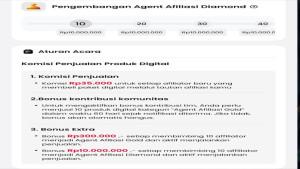
|
|---|
| Aplikasi Remini AI, Sulap Foto Buram Jadi Jernih Sekejap Mata: Ikuti Cara Penggunaan |

|
|---|
| Cara Mengecek Bansos BPNT 2025 Juli September Cair Rp 600 Ribu, Cek Status Penerima Lewat HP |

|
|---|










![[FULL] Pakar: Indonesia Terlibat Israel Caplok Gaza, Deal-dealan dengan Trump Obati 2.000 Korban](https://img.youtube.com/vi/5sKhHBVJjUg/mqdefault.jpg)





Isi komentar sepenuhnya adalah tanggung jawab pengguna dan diatur dalam UU ITE.